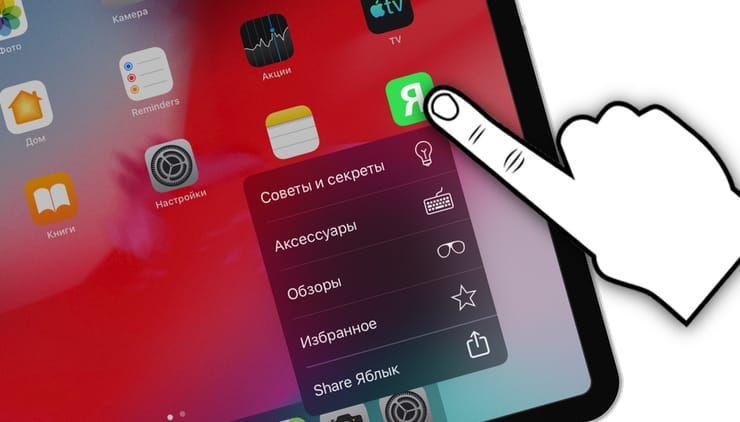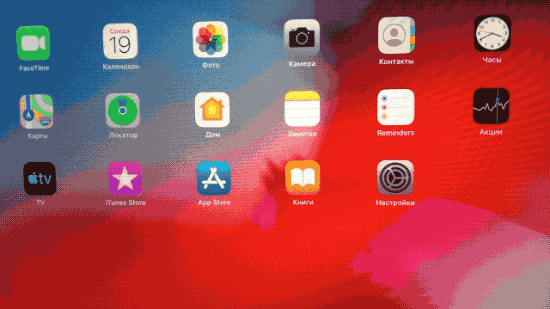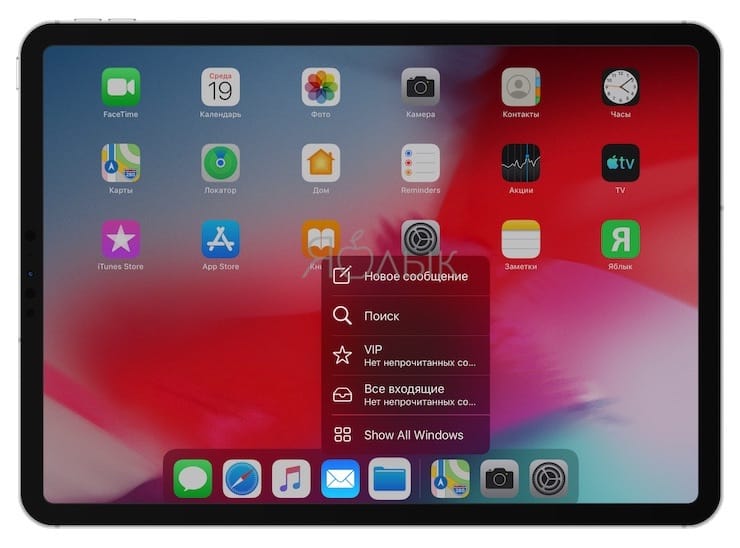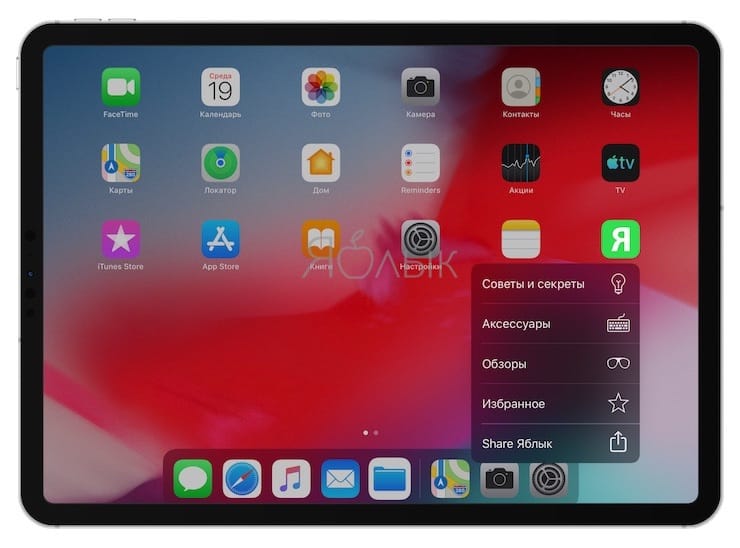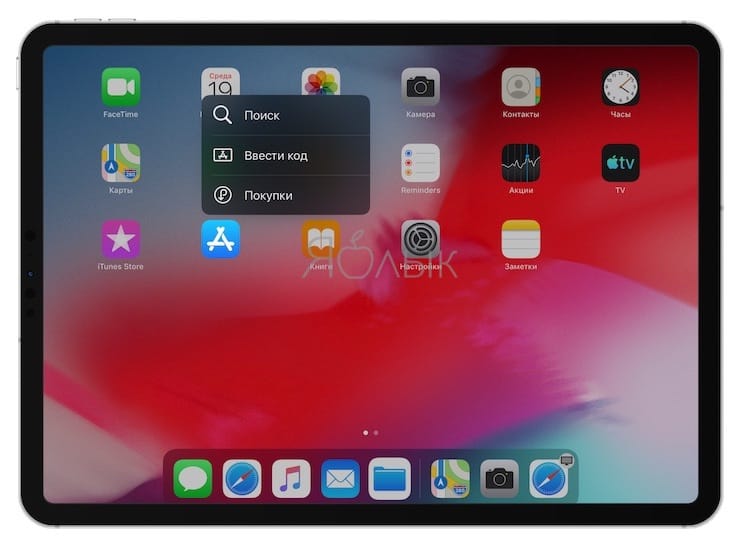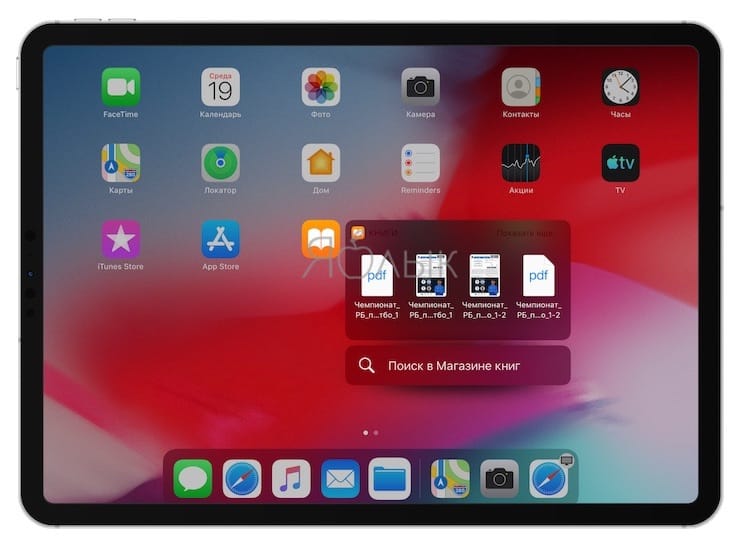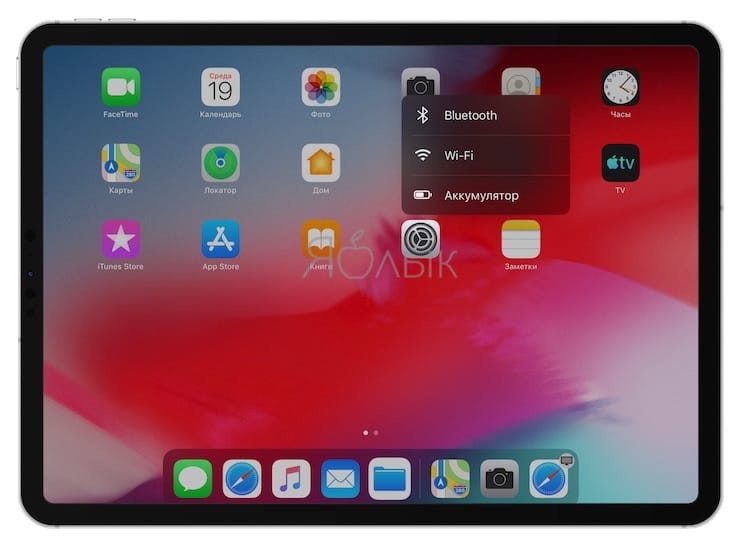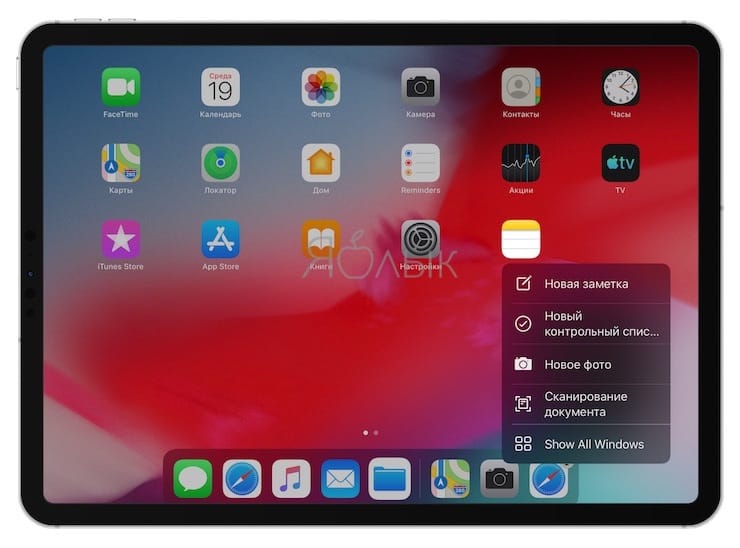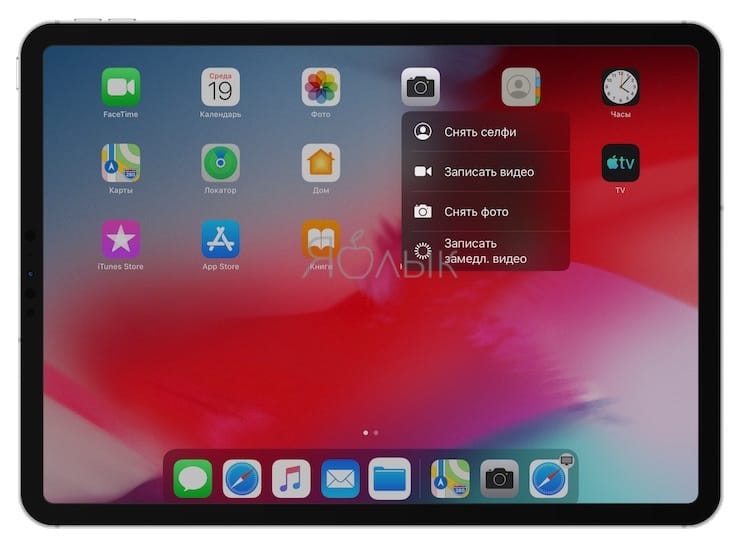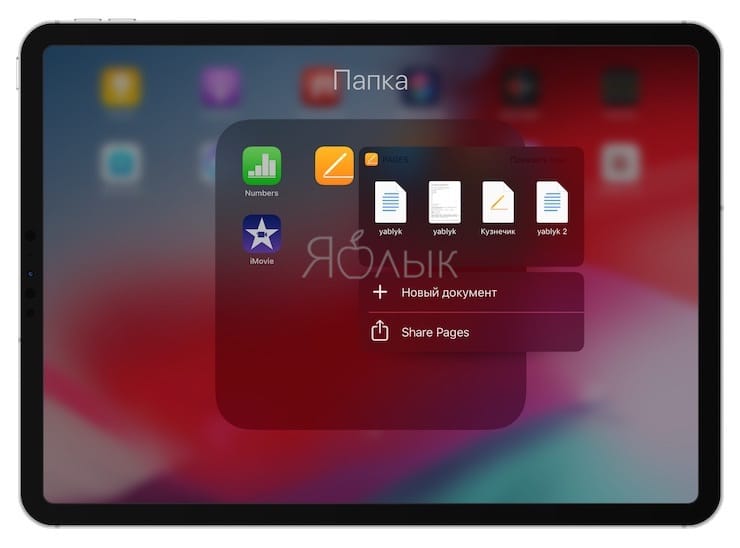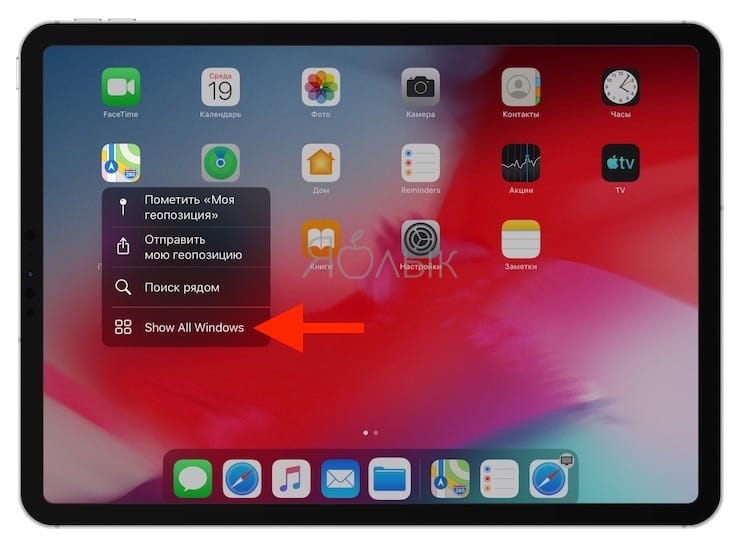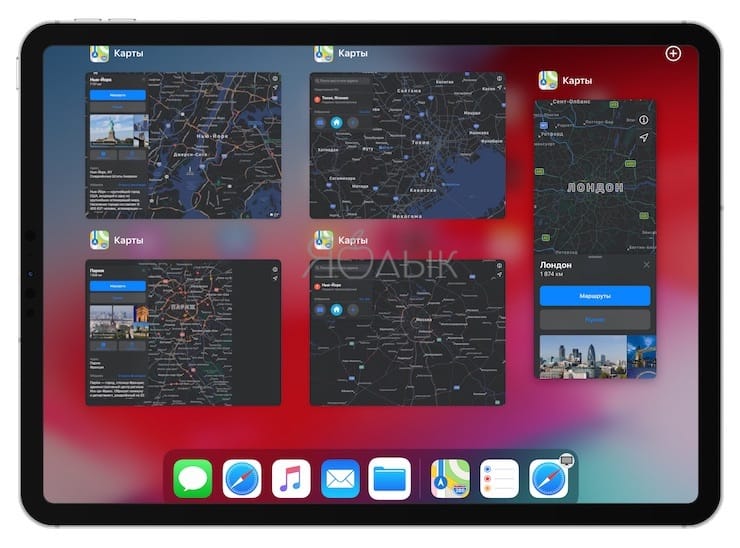Технология 3D Touch многими пользователями считается ненужной. Но с выходом iOS 13 Apple возродила свое творение в форме Haptic Touch. Кроме того, с выходом iPadOS 13 такая же функция впервые появилась и на iPad.
Подписаться на Яблык в Telegram — только полезные инструкции для пользователей iPhone, iPad и Mac t.me/yablykworld.
В iPadOS можно зажать иконку приложения, что приведет к появлению такого же меню 3D Touch, что и на iPhone. Фактически, большинство приложений с версиями для iPhone, уже работают в таком режиме и в iPadOS.
♥ ПО ТЕМЕ: Как автоматически закрывать вкладки Safari на iPhone и iPad через определенное время.
3D Touch (Haptic Touch) на iPad – давить не надо
Функция 3D Touch действительно удобна, хотя Apple никогда активно не продвигала ее. Она представляет собой более быстрый вариант долгого нажатия на экран. На самом деле градации нажатия peek и pop больше раздражают, чем помогают. Они мешают реализации других функций обработки длительных нажатий. Но теперь, когда функциональность 3D Touch стала доступной для iPad, она сможет быть популяризована и использована. Напомним, что на iOS 12 длительное нажатие может вызывать у некоторых приложений список последних файлов, так и не работая должным образом.
Для вызова меню Haptic Touch просто ненадолго задержите касание на иконке приложения. Отпустите палец сразу после начала анимации уменьшения иконки приложения. Если продолжать удерживать палец на иконке, то активируется режим перетаскивания / удаления приложений. И вот как это выглядит.
♥ ПО ТЕМЕ: Экспозиция фокуса в «Камере» iPhone: настройка и фиксация.
Примеры меню 3D Touch (Haptic Touch) на iPad
Приложение Почта:
Приложение нашего сайта – Яблык:
Приложение App Store:
Приложение Книги:
Приложение Настройки:
Приложение Заметки:
Приложение Камера:
Жест 3D Touch (Haptic Touch) на iPad работает и с приложениями, находящимися в папках:
♥ ПО ТЕМЕ: Как подключить мышь к iPad или iPhone.
iPadOS сделает пользователей счастливее
Как видите, реализация Haptic Touch соответствует неписаному девизу «просто работает». Любое приложение, которое поддерживает вызов меню иконок на домашнем экране с помощью 3D Touch для iPhone, сможет отображать их и для iPad в iPadOS.
Обратите внимание на скриншот приложения «Карты». Последней записью в списке является «Показать все окна».
С ее помощью можно показать все открытые окна для этого приложения, собрав их вместе в новом представлении App Expose. Это сделано специально для поддержки новой многооконной функции iPadOS.
Возможно, добавление псевдоэффекта 3D Touch является лишь побочным дополнением к новой операционной системе, но пользователей это не может не радовать.
Смотрите также: